
Cómo eliminar un grupo de WhatsApp fácilmente

En este artículo te vamos a explicar cómo eliminar un grupo de WhatsApp al que perteneces, ya que es algo que mucha gente desconoce porque por mucho que lo busques no está visible un botón que diga "Borrar grupo".
Con el paso del tiempo vamos acumulando grupos en los que estamos metidos. Muchos de ellos ya no tienen actividad o ya no tiene sentido que sigan estando abiertos porque ya ha pasado el evento para el que fueron creados. Esto hace que cada vez haya más conversaciones en nuestra sala de chats y sea más complicado encontrar algo en ese cajón desastre.
Cómo eliminar un grupo de WhatsApp para siempre
Cuando estás en un grupo y no quieres recibir más mensajes y notificaciones lo más sencillo es silenciarlo o salirte de él, pero en el caso de que quieras aprender cómo borrar un grupo de WhatsApp completamente tienes saber que sólo es posible si eres uno de los administradores y se encuentra vacío (sin ningún integrante en él).
Los pasos que tienes que dar para cerrar un grupo de WhatsApp son los siguientes:
- Hacerte administrador
- Eliminar a los participantes
- Salir del grupo
- Borrarlo para siempre
Y ahora vamos a ver cómo hacer cada una de estas acciones en detalle en la app de WhatsApp:
Comprueba que eres administrador
¿Cómo eliminar un grupo de WhatsApp si eres administrador?
El primer paso que tienes que cumplir es ser administrador del grupo que quieres eliminar de forma permanente. Para comprobar si lo eres tienes que hacer lo siguiente:
Paso 1
Entra en el grupo y accede a las opciones pulsando en el icono de tres puntos verticales que hay en la esquina superior derecha de la pantalla.
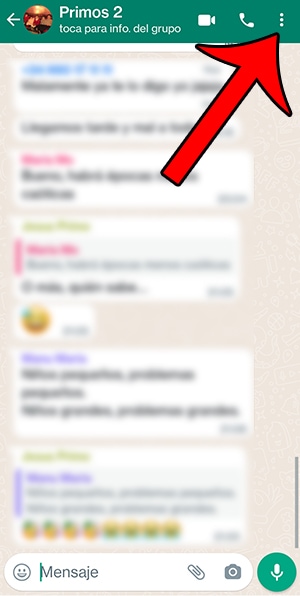
Paso 2
En el menú emergente selecciona la primera opción de todas, la que dice "Info. del grupo".
Entrarás en las opciones de configuración, características del grupo, archivos enviados e integrantes del mismo.
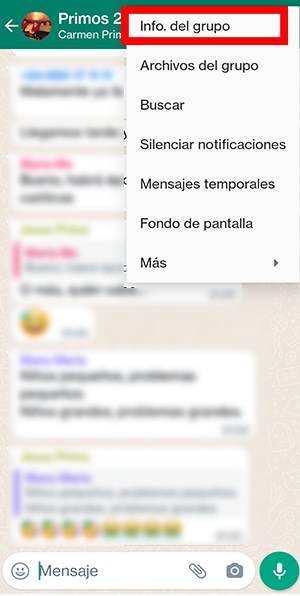
Paso 3
Dirígete al listado de participantes y comprueba si al lado de tu nombre se encuentra la etiqueta de color verde que dice "Admin del grupo".
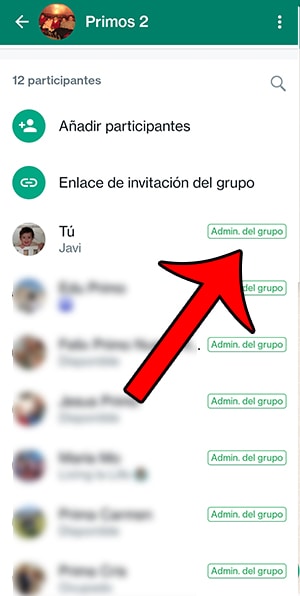
En caso de que seas administrador ya puedes pasar al siguiente paso. Si no eres administrador tendrás que pedirle a quien lo sea que te haga administrador, ya que puede haber varios en un mismo grupo sin problemas.
Elimina a los participantes
La segunda condición para que puedas cerrar un grupo de WhatsApp es que esté completamente vacío, es decir, que no haya ninguna persona dentro de él. Para conseguirlo tendrás que ir borrando a todos los integrantes (de uno en uno) hasta que solamente quedes tú en él.
La forma de hacerlo es la siguiente:
Vuelve a la pantalla de información del grupo como has hecho antes ( Chat ⇨ Info. del grupo) y desplázate hacia la lista de personas que hay en él.
Pulsa durante unos segundos sobre el nombre de una de ellas y aparecerá un menú emergente con varias opciones. Elige "Eliminar a X" para borrarla y que salga del grupo.
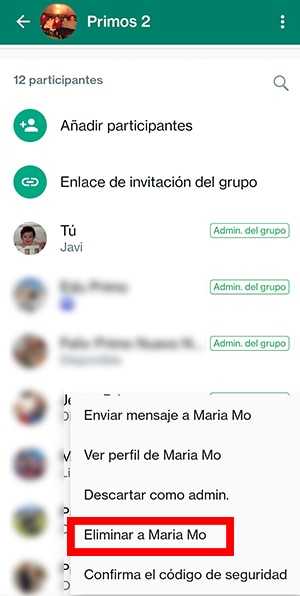
Antes de hacerlo definitivo la app te preguntará si verdaderamente quieres hacer esta acción, a lo que debes pulsar "OK".

Ahora tienes que hacer esto para el resto de participantes hasta que solamente quedes tú dentro de él. Como ves es un proceso rápido y a pesar de que haya muchas personas en el grupo apenas tardarás unos pocos minutos.
Sal del grupo
El penúltimo paso para deshacer un grupo de WhatsApp es dejar el grupo completamente vacío, para lo que tienes que salirte tú también de él. Es tan sencillo como ir de nuevo a la página de "Información del Grupo" y dirigirte a la parte inferior y seleccionar "Salir del grupo".
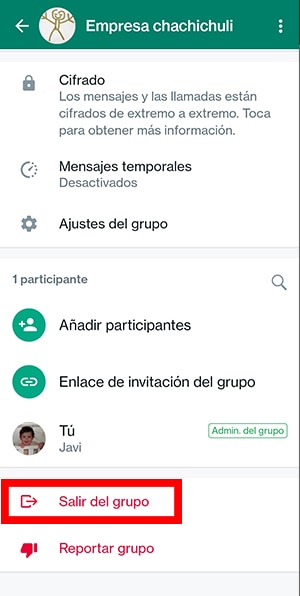
Te aparecerá una ventana emergente que te preguntará si realmente quieres salirte (por motivos de seguridad para que no te equivoques) y tendrás que decir "SALIR".
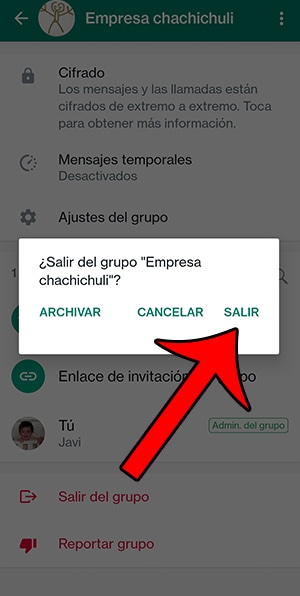
Elimina el grupo de forma permanente
¿Cómo borrar un grupo de WhatsApp de forma que nadie pueda volver a entrar nunca?
Inmediatamente después de salirte del grupo te aparecerá una pantalla que te avisará que puedes eliminarlo. La otra opción que tienes es la de reportarlo por mal uso o comportamiento de los participantes, pero lo que tienes que seleccionar es la opción de "Eliminar grupo".
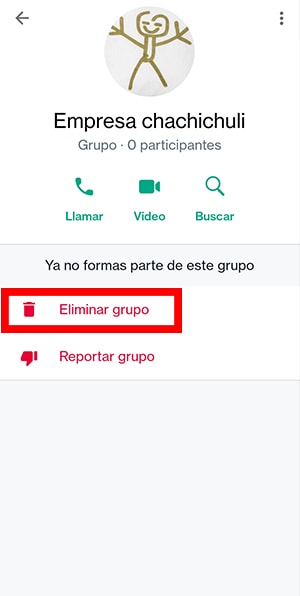
Si es la primera vez que borras un grupo de WhatsApp se mostrará otra pantalla en la que te advierten que los mensajes se van a eliminar únicamente desde el dispositivo con el que estás haciendo estas acciones. Aquí no puedes hacer otra cosa que no sea darle a "Continuar".
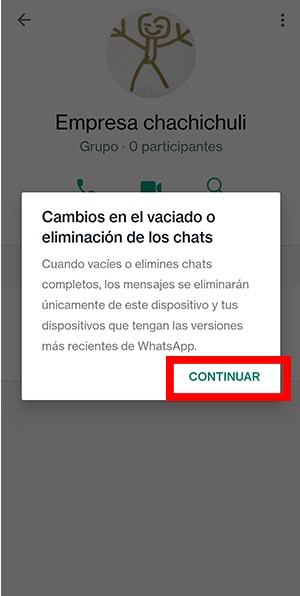
Por último, WhatsApp nos da la oportunidad de eliminar el grupo de forma definitiva. Además de borrarse todos los mensajes que se han escrito en él para siempre también puedes borrar los archivos multimedia que se han compartido y que tienes en la memoria del teléfono, para lo que tienes que activar el tick correspondiente.
Para finalizar la tarea de eliminar un grupo de WhatsApp creado por ti o del que eres administrador pulsa en el botón "Eliminar grupo".
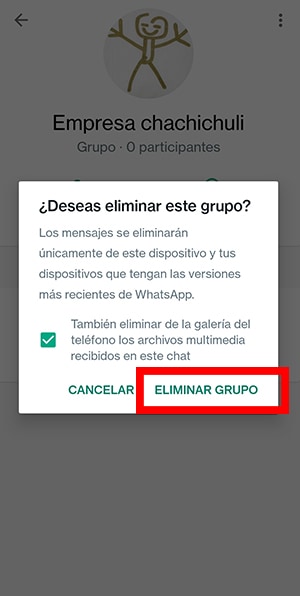
Desde este momento ya no verás el nombre del grupo en las salas de chats de WhatsApp y no tendrás acceso a los mensajes y conversaciones que hubo dentro de él. Además, si marcaste la opción de eliminar el contenido multimedia también se habrán borrado los audios, imágenes y vídeos.
Y ahora ya saber cómo eliminar un grupo de WhatsApp creado por ti o por otra persona definitivamente y que nadie pueda entrar de nuevo en él. A todos los efectos se habrá borrado de tu teléfono y de los servidores de la aplicación.





Entradas relacionadas: